Mở khóa iPhone bằng Apple Watch là một tính năng khá hữu ích khi bạn sở hữu 2 thiết bị này. Sẽ thật tiếc nếu bạn chưa biết cách dùng nó đấy. Hãy cùng nhau tìm hiểu cách mở khóa iPhone bằng Apple Watch cực nhanh và đơn giản thông qua bài viết này nhé!
Điều kiện để sử dụng được tính năng mở khóa iPhone bằng Apple Watch
Đầu tiên, hãy vào Cài đặt và tìm dòng “Face ID & Mật mã” và bật tính năng cho phép sử dụng mở khóa bằng Apple Watch. Muốn sử dụng tính năng này, các bạn cần đáp ứng đủ các chức năng sau đây:
- Điện thoại bạn đang sử dụng phải là dòng iPhone X trở lên.
- Dòng Apple Watch cũng cần phải thuộc dòng Series 3 trở lên và sử dụng hệ điều hành watchOS 7.4 trở lên.
- Điện thoại cần cập nhật đến phiên bản iOS 14.5 trở lên để có thể sử dụng tính năng này.
- Cả hai thiết bị trên đều nằm trong vùng phủ sóng, được kết nối Wifi và bật Bluetooth.

Hướng dẫn chi tiết cách mở khóa iPhone bằng Apple Watch
Cách mở khóa iPhone bằng Apple Watch
Bước 1: Vào phần Cài đặt – Chọn Face ID & mật mã – Nhập mật khẩu iPhone để truy cập vào thiết bị.
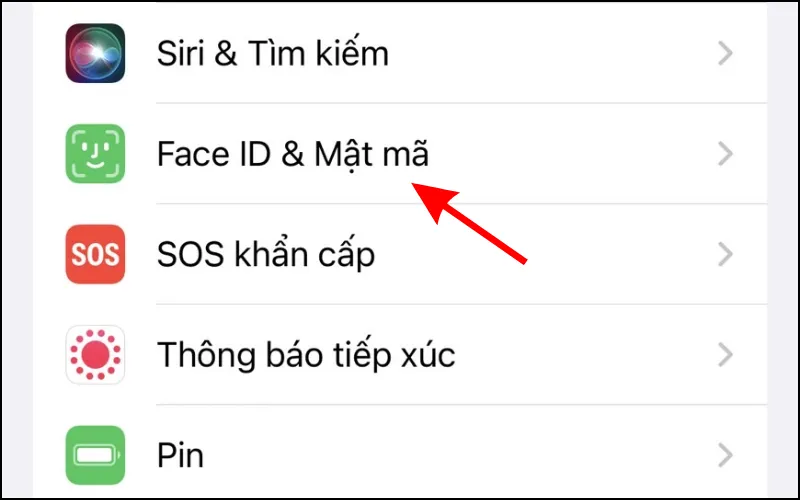
Bước 2: Hãy tìm mục Mở khóa với Apple Watch và kéo sang thanh màu xanh để mở khóa chức năng mở mật khẩu điện thoại bằng Apple Watch.
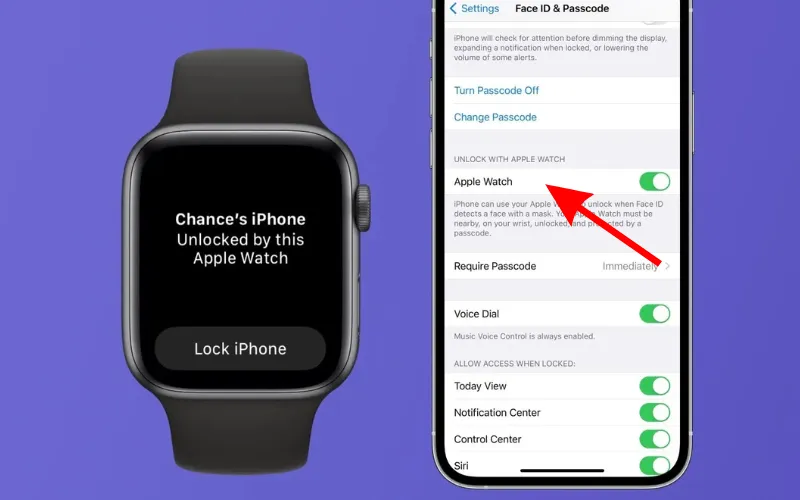
Bước 3: Hãy để đồng hồ gần với điện thoại và nhập mật khẩu mở khóa, đợi vài phút để quá trình được thiết lập hoàn thành.
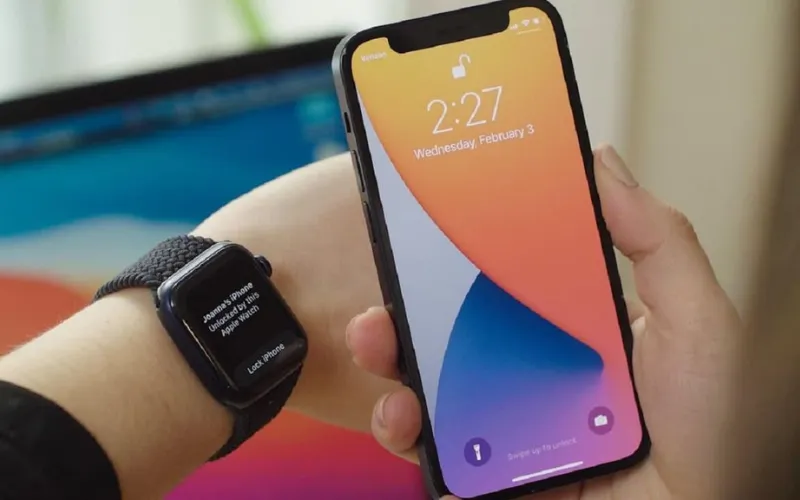
Cách mở khóa iPhone bằng Apple Watch khi đeo khẩu trang
Bước 1: Vào phần Cài đặt – Chọn Face ID & Mật mã – Nhập mật khẩu.
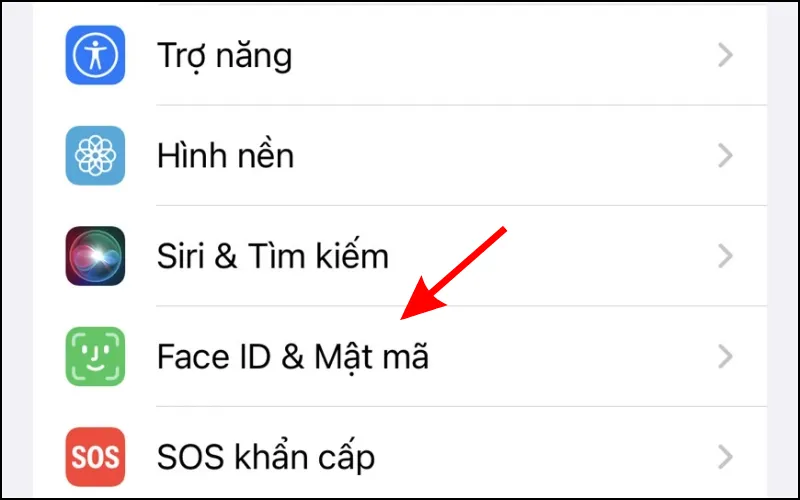
Bước 2: Hãy bật chức năng Apple Watch và gạt thanh ngang sang để mở tính năng.
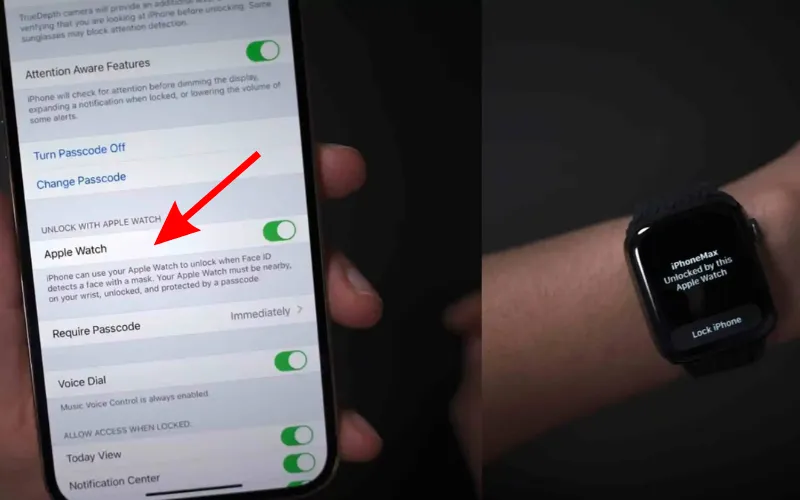
Cách mở khóa Apple Watch khi quên mật khẩu
Trong trường hợp bị quên mật khẩu, bạn có thể thực hiện cách sau đây:
- Trường hợp Apple Watch bị vô hiệu hóa do bạn nhập sai mật khẩu quá nhiều lần hoặc quên mật khẩu, hãy sử dụng ứng dụng Apple Watch trên điện thoại iPhone để nhập lại mật khẩu.
- Trường hợp vẫn không thể mở được mật khẩu, bạn hãy cài đặt lại Apple Watch và đặt lại mật khẩu. Sau đó hãy khôi phục thiết bị tại bản sao lưu gần đây.
- Hãy hủy kết nối giữa iPhone và Apple Watch với mục đích là xóa mật khẩu và các tính năng, rồi sau đó hãy ghép lại như bình thường.

Khắc phục lỗi không thể mở khóa iPhone bằng Apple Watch
Kiểm tra lại kết nối Apple Watch với iPhone
Đầu tiền, hãy kiểm tra độ ổn định của Bluetooth và Wifi. Bạn cũng có thể hủy kết nối với Apple Watch và kết nối lại để quá trình được diễn ra được nhanh chóng hơn.
Hủy kết nối giữa hai thiết bị bằng cách mở ứng dụng Watch và hiện lên dòng chữ “My Watch” – Hãy nhấn vào biểu tượng (i) bên đồng hồ bạn muốn hủy – Chọn UnPair để quá trình hủy ghép đôi được diễn ra và kiểm tra tình trạng được khắc phục chưa.
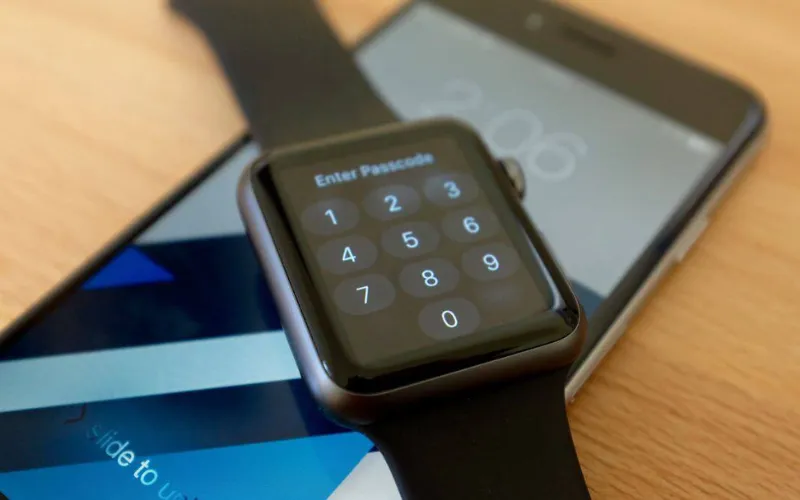
Tắt mật mã Apple Watch rồi bật lại
Việc tắt mật mã Apple Watch sẽ giúp quá trình kết nối và hoạt động giữa hai thiết bị được hoạt động tốt hơn. Nhưng tính năng này chỉ là một giải pháp thay thế tạm thời nên bạn cần cân nhắc thật kỹ.
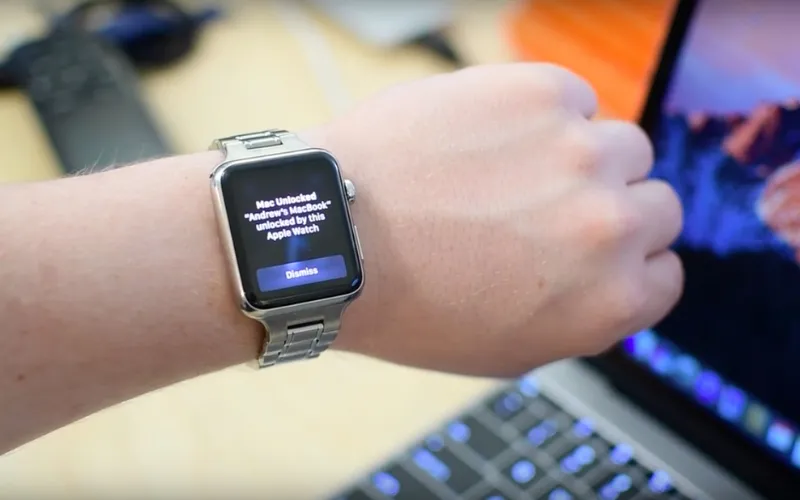
Cài đặt lại Face ID
Việc không mở được khóa bằng Apple Watch cũng có thể do lỗi Face ID. Hãy vào phần Cài đặt – Chọn Face ID & Mật mã – Hãy đặt lại Face ID. Nếu muốn chắc ăn hơn, bạn có thể thêm một Face ID thay thế để dễ dàng nhận diện khuôn mặt.
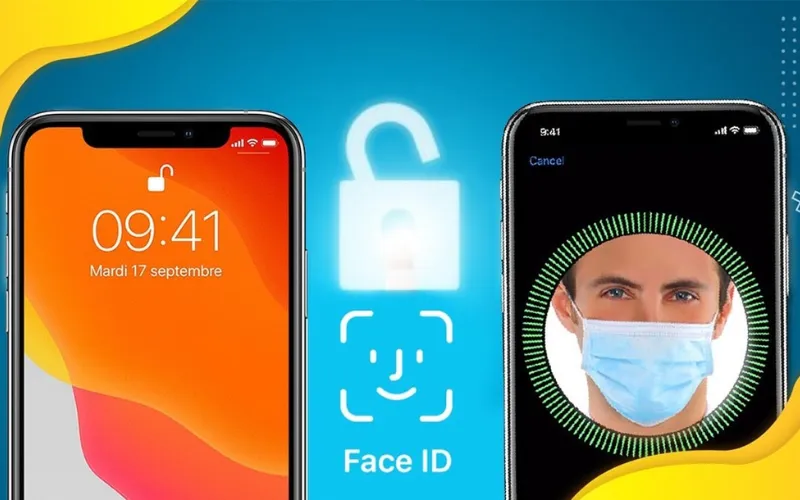
Bật tính năng phát hiện cổ tay
Tính năng phát hiện cổ tay cần được bật để sử dụng tính năng này. Hãy đảm bảo rằng tính năng luôn hoạt động bằng cách vào mục “Đồng hồ” và chọn “Mật mã”.

Kiểm tra bản cập nhật của iPhone và Apple Watch
Nếu các giải pháp trên vẫn chưa giúp bạn khắc phục được lỗi thì hãy kiểm tra phiên bản cập nhật hệ điều hành trên hai thiết bị trên. Nếu có bản cập nhật mới, hãy nhanh chóng tải xuống.
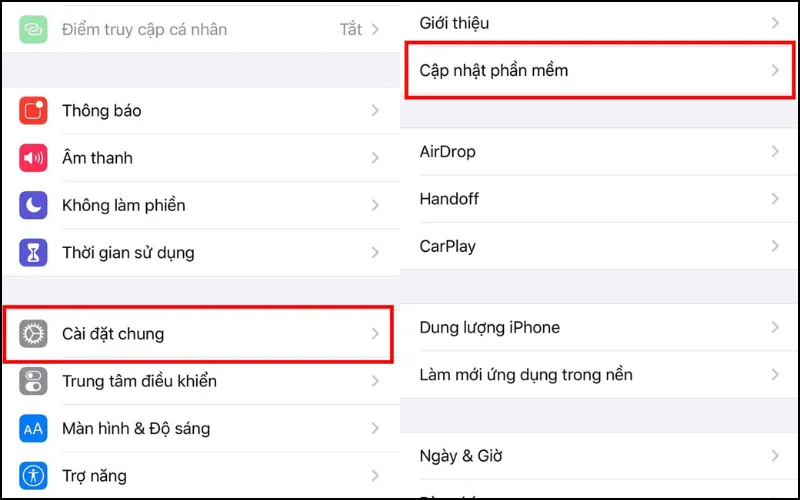
Bài viết trên đã thông tin chi tiết đến bạn cách mở khóa iPhone bằng Apple Watch cực nhanh và đơn giản. Nếu thấy bài viết hay, hãy chia sẻ ngay để mọi người cùng biết nhé!